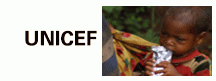■ 파일 백업 관리의 문제
백업 작업은 동일한 내용을 복사해 저장하는 작업을 말한다.
작업 내용이 많으면 이 백업작업은 사실 번거로운 일이기도 하다.
그런데 정말 백업작업은 과연 필요한 것인가???
백업의 필요성은 작업파일을 뜻하지 않게 상실하는 경우에 절실히 느끼게 된다.
파일관리시 잘못으로 삭제를 했다거나,
디스크가 사용 중 고장이 났다거나 하는 경우 들이다.
작업을 진행 중 그런 일이 자주 일어나는 것은 아니므로,
설마설마 하고 백업을 안하다가 보내다 보면
가끔씩 그런 문제가 발생한다.
그런데 바로 그 순간 그간 1 주일 작업을 했다면 다시 1주일 또 해야 하기도 하고,
한 달 작업했다면 다시 1달 똑같이 해야 하기도 한다.
작업 중 순간 실수로 저장을 안하고 작업하다, 실수로 그냥 작업 내용이
없어지는 경험은 일상적으로 한 두번 하게 되는데,
그 작업이 몇시간에 불과하더라도,
작업 내용이 없어져서 다시 하게 되는 상황이 되면,
처음 작업하던 경우와 달리 같은 일을 반복해야 하는 과정에 더욱 지치게 된다.
( 어떤 학자는 백과사전을 완성했는데, 그것을 가정부가 쓰레기인줄 알고
다 없애서 ~~ 그 간 한 긴 작업을 다시 한 번 해야 했다는 이야기도 전해진다..
.카알라일이던가..기억이 불분명 )
여하튼 이런 여러 이유로 백업의 중요성을 깨닫게 된다.
개인적으로는 인터넷에 글 올리는 과정에서 빈번하게
이런 경험을 하게 된다.
인터넷 편집기에서 긴 글을 작성해 올리기 버튼을 누르는 순간,
로그인 시간이 오래 경과되서 로그아웃합니다...이런 메세지 하나 나오고
창이 없어지는 경험을 한 두번 하는 것이 아니다.
올리기전 복사 백업 저장 그 후에 올리기 이런 절차가 습관이 되어야 하는데
단순한 것을 좋아하다 보면,
작성한 글 다시 새로 써서 올려야 할 경우가 많다..
댓글도 다시 작성해 올리려면, 지치게 만드는데
오랜 시간 작업한 내용이 없어지면 어떻게 되는가.
~~ 망연자실 하게 되기 쉽다고 본다. ~~
문제는 그 자료에 가치를 두는 것은 자신 밖에는 없다는 사실,
다른 분들은 아무런 일도 아닌데 왜 갑자기 그러는가 이해를 잘 하지 못한다.
사정을 듣더라도,
그냥 잊고 새로 출발하는 신선한 마음을 갖고 다시 작업해~~
이것이 할 수 있는 충고의 전부다.
여하튼 각 사용자별로 작업 내용이나 형태는 각기 다 다르다 해도
이런 여러 이유로
최소한 자신이 작업한 내용만은
자신이 백업 관리를 잘 해야 한다는 것이 결론이다.
■ 컴퓨터 자료 가운데 여러 가지 성격의 파일이 있는데
이를 백업할 가치에 따라 등급을 나눠 본다면 다음과 같다.
○ 사용자 자신이 작업한 데이터
( 문서, 그림, 회계장부, 주소록, 설계, 디자인,,,,직접 촬영하거나 제작한 사진 동영상 음악 ...등등)
----
○ 다운받아 시간을 들여 정리한 데이터
○ 일반 자료 ( 사진 + 동영상 + 음악 + 문서 등등)
○ 설치완료된 OS + 필수프로그램 설정 환경 - 백업 ghost 파일 등
○ 구하기 힘든 프로그램
○ 유용한 유틸리티
○ OS 원 설치프로그램 + 필수프로그램
○ 대강 위 순서는 그것이 상실되었을 때
다시 복구할 가능성 유무나
복구하는 작업과정의 어려움에 따라 분류해본 것이다.
각 자료가 상실되었을 때
다시 이를 복구할 방법과 그 비용 시간 등을 생각해보면,
이런 여러 유형의 자료 가운데
최소한 자신이 작성한 자료만은
자신이 철저히 백업 보존 관리해야 한다는 사실을 깨닫게 된다.
다른 자료들이야 시간이 걸리고 비용이 다시 좀 지출된다해도
최소한 다시 자료를 구하고 복구할 가능성만은 많다.
그러나 자신이 작성한 자료들이 만에 하나 없어지면
그것은 어떻게 복구할 수 있는가.
그런 자료는 다시 시간을 들여
작업을 되풀이 하는 방법밖에는 없다.
반대로 말하면 사정이 이렇기 때문에
이 부분에서 백업관리가 절실히 필요한 이유가 된다.
■ 다양한 개인 작업자료 상황
○ 오늘날 자신이 작성한 자료들도
그 용량과 파일수가 매우 많아지고 있다.
몇년전만 해도 자신이 작성한 자료는 대부분 문서자료로
용량을 다 합쳐도 1기가 미만에서 충분히 관리할 수 있었다.
그러나 몇년전부터 개인 작성 자료들도
2, 30 기가를 훌쩍 넘어가고 있음을 보게 된다.
문서를 아무리 수년간 오래 많이 작성해도
텍스트 파일분량으로는
10 메가나 100 메가를 넘기기 힘든 것이
사실인데, 왜 이렇게 된 것인가..
○ 우선 이런 현상은 작업을 하며 백업을 하다가,
백업본을 관리를 잘 하지 못하기 때문에 발생하기 쉽다.
우선 작업을 하면서,
일정시기별로 작성 파일들을 일괄 백업을 하게 된다.
그리고 다시 작업을 진행하게 되고
시기가 다시 지나면 새로 백업을 하게 되는데,
시간이 지나 다수 백업본이 생기게 되면
이들 간에 상호 대조작업을 해서 불필요한 것은 삭제하고 없애면 된다.
그러나 백업본이 시기별로 여럿이 생기게 되면,
수많은 파일간에 이 대조작업이 사실 쉽지 않다.
2009년도 작업분 2010년 작업분...이런 식인데,
내용이 사실 서로 엇비슷하지만,
조금씩 변경이 이뤄진 것들이어서 또 완전히 같지는 않다.
쉽게 생각하면, 최근 백업본만 보관하고 과거분은 다 삭제하면 될 것도 같지만,
내용이 변경되는 과정에서, 과거 작성하고 변경한 내용 가운데
과거 내용이 다시 필요하게 되는 경우도 아주 가끔은 있게 된다.
그런 이유로 단순히 과거에 작성했던 내용이라고 삭제하기가 어렵게 된다.
이런 경우 백업한 자료들을 비교하여
완전히 내용이 같은 것은 하나만 남기고 나머지는 다 삭제하고
의미있는 차이가 있는 파일들만 뽑아 각 백업분별로 따로 관리하면 될 것이다.
그러나 파일수가 많아지면 이런 대조 작업 자체가
시간이 많이 걸린다.
그래서, 그냥 분류만 적당히 해 보전하고 함께 보전해두고 지내기가 쉽다.
결국 시간이 지날 수록
내용은 크게 차이가 없는데도
다수 중복 백업이 이뤄져 전체 용량이 두툼해지는 현상이 발생한다.
○ 두번째는 요즘 문서작성시,
문서안에 사진자료나 멀티 (음악, 동영상 촬영 ) 자료들을
삽입시켜 작성하는 경우가 많아지고 있다.
어느 분의 자료에서 100 메가 짜리 한글파일들이 수없이 많은 것을 보고
놀란 적이 있는데 알고보니,
그 안에 촬영한 사진이나 동영상들을 참고 자료로 삽입해 넣어 놓은 경우다.
그런 큰 파일이 한글 문서 형태로 저장이 되는 것이 신기한데,
여하튼 이런 현상으로 인해 파일 용량이 쉽게 증가된다.
이들 사진 자료들을 한 문서 안에 삽입 저장하면
문서 이동이나 제출시 이용에 편하다.
그러나 원 참조 사진 등의 데이터는
삽입과정에서 중복 저장되는 결과가 된다.
결국 전체 용량도 함께 두툼해진다..
○ 한편 디지털 기기의 발달로, 참고자료를 사진으로 찍거나, 스캔하여
문서작업과정에 이용하는 경우가 늘어난다.
참고자료로 이용할 책 내용도
과거에 일일히 타이핑해서 텍스트 파일 형태로 옮겨 참고에 이용했다면
요즘은 참조할 자료 몇몇 장은 그냥 사진으로 찍어서
문서안에 붙여 놓고 참조에 이용하기도 한다.
그런 경우 이들 자료는 연구에 필수 참고자료가 되는데
이런 자료를 상실하면 작업에 번거롭게 된다.
○ 한편 작성한 자료를 포맷을 달리하여 제출하거나,
인터넷에 올리거나, 또는 별도의 목적으로 다른 데이터베이스로 가공하는 과정 등에서,
사실상 같은 내용인데, 같은 자료가 다양한 형태로 쌓일 수가 있다.
예를 들어 같은 문서 내용인데 포맷만 htm, doc, txt, pdf... 이런 식으로
다양한 형태로 자료가 쌓이기 쉽다.
어떤 경우는 데스크에서 hwp로 작업하고 인터넷에 올리기 위해
htm 파일로 변형시키고,
인터넷에 올린 다음에는 인터넷에 올려 놓은 내용을 다시 백업받으며
보관하는 경우도 있다.
이처럼 사실상 내용은 서로 같은데도 형태만 달리해 중복 저장해 놓는 현상을 보게 되는데,
그렇게 되는 이유는 - 사진 자료들을 첨부할 때
링크 내용이 개인 디스크 내 링크와 인터넷상의 링크가 달라지기 때문이다.
이들 파일을 보관하는 것도
역시 혹시라도 있을 사이트 페쇄상태나,
나중의 추가 수정작업들을 위해 보관하는 차원인데,
실제로 수정작업이 필요한 경우,
사진을 다시 올리고 링크 위치 잡고 하는 것이 번잡한 것이 사실이므로,
결국 내용은 실질적으로 같더라도 중복 저장해 놓기 쉽다.
○ 사진촬영이나 동영상 촬영을 즐기시는 분은, 정도가 더 심하다.
2 테라 하드를 수십개 갖고 이것은 몇년도 촬영분 저것은 어디에서 촬영한 자료,,, ...
이러시는 분도 있다.
이런 경우도 이들 자료가 없어지면, 상당히 충격을 받으리라 본다.
그리고 그런 가운데 사진이나 동영상을 인터넷에 올릴 때는
다시 원본에서 용량을 줄이거나 포맷을 변형해서 올리기 쉬운데,
이런 작업을 하면 다시 그 결과도 또 보관하고,
그래서 그런 이유로 또 중복 자료가 생성된다.
사실 작업후 올리고 나서 바로 없애면 되는데..
그러나 약간 변경된 형태도, 나중에 다시 필요한 경우도 많다.
그리고 그런 경우 매번 같은 작업을 또 되풀이하는 것보다는
그냥 디스크 빈 공간에 적당히 보관해 두는 것이 낫다는 단순한 이유로
방치하기 쉽다.
문제는 ~~~ 그리고 시간이 지난 어느날,
너무 용량이 증대하여 필요없는 자료들은 삭제해야 겠다고 마음먹고
폴더 안을 들여다 보게 되면,
이들 파일 하나하나 마다, 다 제각각 사정이 있어,
자리를 차지하고 있는 것이기에,
이 가운데 어느 파일을 삭제할 것인가 계속 둘것인가를 하나하나 판단하고 관리하는 것 자체가
매우 시간이 걸리고, 귀찮고 어려운 일이 된다.
결국 파일하나하나 꺼내 열어보고
판단을 해보다가, 귀찮은 일임을 쉽게 깨닫고
디스크 용량이 허용하는 한, 역시 계속 그냥 쌓아 놓고 지내기 쉽게 된다.
그러다가 디스크가 완전히 포화상태가 되는 경우,
다시 이 정리작업에 손을 대보려다가,
시간들여 정리하는 것도 힘들고,
그렇다고 그냥 일괄 다 삭제하기도 어렵고,
그냥 이대로 두고
새로 디스크 하나 사서 새로 작업을 하자고 마음을 갖게 된다.
결국 이렇게 반복하다보면,
자료들이 각 디스크마다 관리하기 어려운 형태로
점점 복잡하게 얽히기 쉽다고 본다.
○ 개인적으로 본인 작성자료를 보관하는 폴더 용량도
30 기가를 육박해 가고 있는 실정인데,
어느날 용량체크를 해보고,
그 동안 문서작업을 그렇게 많이 했을리는 없다고 보고,
삭제의 칼을 들고 폴더를 하나하나 뒤져봐도
파일들 하나하나가 다 이유가 있어서 그 폴더안에 들어가 있음을 보게 된다.
자료들 하나하나 그다지 절실한 자료는 아니지만,
들여다 보면 나름 나름 다 사연이 깃들여 있는 자료임을 확인하게 되고,
또 있다가 없어지면 상당히 불편할 것도 같고....
그런 가운데 나중에 정리를 다시 해보기로 하고,
일단은 사정을 봐주고 계속 방치하게 된다.
그러다 어느날 용량체크를 다시 해보니,
이제 30, 40 기가에 육박하게 되버린다.
이것이 개인 작성 자료의 양이라니,,,(^^)
사실 정말 문서작업을 위해 텍스트 형태로 타이핑한 내용은
1년 작업량을 다 합친다해도
10 메가를 넘기기 힘든 것이 사실이다.
용량만 보면 그간 굉장히 많은 작업을 열심히 한 것 같은데,
그럴 리는 없고,
사정을 알아보기 위해 폴더를 다시 열어보면 사정은 역시 앞과 같다.
=> 여하튼 사용자들마다
각 자료들이 다 사정이 있어서 그렇게 쌓여 있다.
어떤 분은, 모 가수 음악을 자신의 폴더안에 넣고 관리하고 있어서
문의해본 결과,
그 가수의 음악이 작업과정에 필수적이기 때문이라고 한다..
=> 사정이야 개인마다 다 다르지만,
여하튼 이렇게 하나의 원본이라고 할 만한 개인자료가 생성된다.
원칙적으로는 원본 자료들은
폴더도 체계적으로 분류하고
자료 성격도 잘 분류해 관리해 넣고,
각 개별 파일 들도 index 주석을 잘 붙여 정리하고
그리고 그런 가운데 검색도 원활하게 행해
찾는 자료도 쉽게 쉽게 찾을 수 있고,
필요없는 자료는 발견시 즉시즉시 삭제처리하는 가운데,
이용을 해가면 좋을 것이다.
■ 효용을 다한 자료들 - 그러나 버리기는 아쉬운 자료들
동시에 대외적으로 공개하기는 곤란한 자료들
이런 것들은 dvd 등에 넣어서 보관하고 하드디스크
원본 자료에서는 제외시켜 관리하는 것이 좋다.
-
dvd 자료들은 사실 내용을 일일히 디스크를 넣어봐야 파악할 수 있기에
실제 작업과정에서 바로 바로 이용하기는 힘들다.
따라서 이런 성격의 자료들을 처리하는 데 이용하면 좋을 것이다.
다만 dvd 자료에 넣을 때, 파일보호처리를 하지 않으면,
usb 매체처럼 분실시, 곤란한 경우가 발생할 수도 있다.
사정이 이런 경우라면,
공 dvd 용량에 맞춰서 - bestcrypt 나 truecrypt 같은 프로그램을 이용하여
한 4기가 정도 빈 암호로 보호된 빈 파일을 만들어 놓고
이안에 자료를 몰아 넣은 다음에 이 파일을 dvd 로 구워 --->
따로 보관하는 것도 좋다고 본다.
사실 이용은 잘 안하는 자료들 보관도 하고,
디스크 정리도 하고...
하드디스크내 개인 자료 폴더용량도 좀 가볍게 되고...(^^)
■ 원본 개인자료의 백업과정
일단 원본 형태가 잘 정리되면
이 상태에서 백업을 한 번 하는 것이 좋다.
왜는? 안하는 것보다는 낫기에..
방법은 백업 디스크를 마련하고
복사~~
그런데 일정 시기별로 전체 백업을 하다 보면
과거에 행한 백업본과의 관계가 문제된다.
백업시기별로 백업분을 다 보관하는 경우도 있겠지만,
보통은 한 개의 백업분만 관리하게 된다.
그런데 과거 백업분이 있는데,
새 백업분을 어떻게 할 것인가가 문제된다.
■ 가장 단순하고 쉬운 방안은
과거 백업분이 1테라가 되었든 2테라가 되었든
기존 백업 내용은 모두 포맷해서 날려 버리고,
새로 다시 백업 받는 것이다.
그러나 해보면 용량 따라 하루가 걸리기도 하고,
이런 작업을 몇번 하다 보면
반복되는 가혹한 중노동에
컴퓨터도 괴로와하다가 사망하기도 하고,,,^^
■ 변경된 부분만 찾아 원본과 백업본 내용을 일치시키기 -1 |
■ 두번째 방법은 일단 과거 백업분을 그대로 놓고
새로 변경된 부분만 찾아 원본과 내용을 일치시키는 것이다.
■ 만일, 원본 드라이브에서 행한 작업이 단순히 새 파일을 생성시키거나,
기존 파일의 내용만 변경했을 경우에는
이 원본을 가지고 백업본을 향하여 단순히 전체 내용 덮어씌우기를 행해도 된다.
원본 디스크 용량이 너무 많고,
파일들이 사실 대부분 같은 내용인데
전체 디스크 내용을 덮어씌울 필요까지는 없다고 보는 경우에는
토탈커맨더에서, F5 키를 눌러 복사를 할 때
같은 파일이 나타나면 옵션 선택창에서,
적당히 옵션을 선택해 복사를 행하면 된다.
즉 같은 파일은 건너 뛰고, 단지 "옛파일 덮기" 만 선택하면
변경된 새 내용들만 과거 내용을 덮어씌우게 된다.
xcopy 에서 옵션을 주어 일정날짜 이후의 변경분만
복사시킬 수도 있다.
여하튼 이런 경우는 백업 드라이브의 백업본 관리가 비교적 쉽다.
■ 원본에서 삭제-이동-이름변경 작업을 한 경우의 문제와 해결방안 -1 |
■ 문제는 원본 드라이브에서 작업과정에서
○ 몇몇 파일을 불필요하다고 보아 삭제하거나,
○ 파일관리차원에서 폴더이동( 삭제 + 새 파일 생성 )시키거나,
○ 파일을 새이름으로 변경 ( 구파일 삭제 + 새이름 파일 생성 )하거나,
○ 파일을 압축파일로 이동압축시키거나 등등의 작업들이 문제가 된다.
위 방법으로 덮어 씌우기를 행하면,
위들 작업 내용은 백업본에 반영이 안된다.
결국 백업본은 조금 용량이 더 많게 나타나게 되는데,
그 이유는 원본에서 삭제한 파일들이 삭제가 안되고
이릅 변경하거나 이동되거나 압축해서 없어진 파일들도 여전히 그대로
그 위치에 잔존한 상태가 되기 때문이다.
-- 주의할 점은 용량이 원본과 백업본이 서로 다를때
다시 백업본으로 원본쪽을 향해 덮어 씌우기 하면 안된다.
이렇게 하면 양 원본과 백업본의 용량은 같아질 수 있다.
그러나 원본 디스크에서 일일히 파일 관리 작업을 통해 삭제하거나 이동시키거나 이름변경작업한 내용들이
다시 되살아나게 된다.. --> 기껏 행한 작업을 다시 또 해야 하는 상황에 부딪히게 된다.
만일 원본에서 행한 작업내용이 잘못이어서
백업본을 통해 원형태대로 복구할 상황일 때는
반대로 백업본으로 덮어 씌우기 해도 되지만,
사실 이런 경우도 앞과 같은 문제는 여전히 발생한다.
즉 원본쪽에서 행한 이동작업 이름 변경 작업 등을 통해 이동된 파일, 이름변경한 새파일 들이 덧붙여지게 된다.
- 그렇다고 서로 번갈아 덮어 씌우기하면 되는가...-- 역시 앞 문제점들은 해결되지 않는다.
결국 기준 원본을 정한 상태에서, 다른 쪽 백업본을 동일한 형태로 같이 만들어 줘야 한다.
따라서 원본에서 백업본을 향해 (옛파일) 덮어씌우기 를 행한 후
백업본의 용량이 보다 크게 나오는 것은
원본에서 삭제한 파일, 이동시킨 파일, 이름변경한 파일들이
백업본에 그대로 남아 있기 때문인데,
이것을 찾아서 같은 형태로 지워줘 일치시켜야 하는 것이다.
만일 백업본을 단순히 백업과 참고용으로만 이용할 생각이라면
원본에서 삭제시키거나 이동시키거나 이름변경시킨 자료들까지 그대로 중복해 남아 있고
그래서 원본보다 불필요한 자료가 좀 더 많이 있고 용량이 좀 더 커도 관계없을 수 있다.
■ 그러나 백업본이 원본이 상실될 때
백업본을 통해 복구해서 이용할 생각이라면,
백업본은 가급적 원본과 상태가 동일한 것이 좋다.
삭제나 이동 이름변경 작업을 백업본에 반영시키지 않고 백업본을 유지하다가,
그 백업본으로 원본을 복구하면,
원본에서 과거에 행한 파일 관리나 정리 작업을 다시 또 되풀이해서 해야 하기 때문이다.
복구할 때마다, 과거에 삭제,이동, 이름변경한 파일들이 다 되살아나서,
또 이를 정리해야 한다는 부담이 생긴다.
결국 시간이 지나, 원본과 백업본의 차이가 너무 많으면,
백업본은 원본내용과 완전히 동일한 형태로 일치시켜 관리하는 것이
백업본의 기능을 위해서도 필요하다.
○ 이런 목적을 위해 백업본을 관리할 경우
가장 단순한 방법은
일단 과거 백업본을 모두 삭제하고,
다시 재 복사 백업하는 것이 쉬울 경우가 있다.
그러나 원본이나 백업본 용량이 너무 많다고 하면 이것도 시간이 걸리게 된다.
포맷이나 삭제 후 재 복사 작업이
컴퓨터가 힘들어 하는 것은 기계문제라 치고 무시하더라도,
백업본 용량이 테라단위가 되면,
단순히 백업 복사시키는 시간도 상당히 오래 걸리게 된다.
그 디스크로 행해야 할 다른 작업을 못하게 되고,
백업과정이 귀찮아지게 되는 한 이유다.
■ 원본에서 삭제-이동-이름변경 작업을 한 경우의 문제와 해결방안 -2 |
○ 그래서 위와 같은 단순한 방법을 피해
다른 방법을 찾다보면, 다음 방법을 생각할 수 있다.
만일 원본 디스크에서 약간의 소소한 변경만 이뤄졌을 때는
토털커맨더에서, 원본과 백업본을 양 창을 벌려 열어 놓고
수작업으로 그 내용을 반영하는 방법을 우선 생각할 수 있다.
원본에서 백업본으로 덮어씌우기( 옛파일덮기)로 복사를 행하고
각 폴더 당 용량을 체크해 볼 수 있다.
각 폴더에서 스페이스키를 누르면 각 폴더의 용량이 나타난다.
그래서 용량을 비교하는 가운데 전체 용량이나 개별 폴더 용량이 서로 달리 나오는 것이 발견되면,
그 차이가 나는 폴더를 열어 파일들의 구체적 상태를 비교해보면 된다.
○ 즉 용량이 달리 나오는 원본 폴더와 백업본 폴더를 열어 놓고
[ Shift +F2 ]를 눌러 양 폴더 내용 비교를 하면 양 폴더 안의 차이점을 파악하기 쉽다.
그래서 차이점을 발견하면 이 내용을
다른 백업본에서도 동일하게 일치되도록 파일관리작업을 행하면 된다.
즉 백업본에서 원본에서 삭제한 것이나,
이름을 변경시키거나 이동시킨 것이 그대로 남아 있으면 이를 삭제해주면 된다.
- 참고로 descript.ion 파일을 작성해 주석이나 index 파일을 관리하는 상태라면,
그리고 더 나아가 descript.ion 파일을 자신의 작업 목록으로 이용하는 상태라면,
백업목적으로 토털커맨더를 이용해 복사할 때는
토탈커맨더 - 메뉴 - 환경설정 - 옵션 - 동작 --( 밑부분) 주석도 함께 복사- 이 부분을 찾아
체크를 해제해 주고 복사를 행해야 한다.
그렇지 않으면 토털커맨더에서 descript.ion 파일이 복사될 때는,
새 폴더의 파일 내용을 반영하여 그 내용만 반영해 복사해 주게 된다.
이렇게되면 용량비교시 이 파일이 늘 용량차이를 발생시키게 된다.
즉 체크를 해제하지 않고 백업복사를 행하면,
복사후 용량차이가 나게 되는데
이런 경우 이 용량차이가
앞의 삭제나 이동 이름변경이 백업본에 반영이 안되어 차이가 발생한 것인지,
단순히 descript.ion 파일의 내용이나 용량 차이 때문에 발생한 것인지 판단하기 어렵게 되어,
늘 폴더를 열어 비교 확인을 해야 한다.
따라서 이를 피하려면, "백업 목적으로" 토털커맨더를 통해 복사를 할 때에는,
위 옵션을 체크를 해제해주고 복사해야 하는 것을 주의해야 한다.
- 반대로 평상시 작업시는 파일 이름이나 이동시,
descript.ion 파일 주석내용을 이런 파일관리작업시마다 일일히
수작업을 통해 변경반영하지 않더라도
그대로 반영되도록 하기 위해 거꾸로 위 옵션을 체크해주고
파일관리를 행해야 한다.
○ 한편 원본과 백업본의 용량이 서로 달리 나와서,
폴더를 토털커맨더로 열어 위 방법으로 양 폴더를 비교해보고 특정 파일 내용이 서로 다르다고 나올 때
원본과 백업본의 다른 파일 가운데 어느 쪽을 보관해야 할 지 잘 모르는 경우가 발생하면
"파일 내용 비교"를 행하면 내용 차이를 쉽게 판단할 수도 있다. [ Alt + f + y // 메뉴- 파일 - 내용으로 파일 비교 ]
물론 이 방법이 가능한 것은 일반 텍스트나 htm 포맷의 파일인 경우다.
○ 그러나 한편 비교할 폴더나 파일 수도 많고 용량도 많고,
폴더 내 하부폴더의 구조도 복잡하고 많을 때는
위 비교 작업이 매우 번거롭게 된다.
폴더를 열고 하부폴더를 또 열고 또 하부폴더를 열고,,이런 작업이 필요하기 때문이다.
○ 이런 경우에는
토탈커맨더에서 [ Alt + c +y // 메뉴 -명령 - 폴더 일치시키기 ] 를 실행할 수도 있다.
- 그러나 실제 실행해보면 조금 작업과정이 불편하고 가끔씩 오작동이 발생한다.
단순히 원본을 백업본으로 덮어 씌우기해서 용량이 일치되지 않는 경우,[=완전히 동일하지 않은 경우]
원본에서 삭제, 이동, 이름변경된 파일들을 다른 백업본에서도 삭제를 행해 일치시키는 것이 주목적이 된다.
그런데 위 방법을 통해 일치시키려면,
비교를 통해 백업본에서 더 들어가 있는 파일들을 일일히 블록으로 선택한 다음
마우스오른쪽 버튼을 눌러 나오는 메뉴에서 삭제를 선택해줘야 한다.
그런데 이렇게 특정 파일을 선택해 삭제를 했는데,
결과는 이름이 비슷한 [동명]_files { 주로 인터넷 파일 복사저장파일 ) 폴더도
같이 삭제되어 없어지는 현상이 종종 발견된다.
- 원칙은 더 들어가 있는 파일만 선택해 삭제하면 결과가 양쪽 디스크나 폴더 상태가 서로 같게 나와야 하는데
또 차이가 발생하기도 한다.
그리고 여하튼 좀 사용방법이 아직은 복잡하다.
■ 원본에서 삭제-이동-이름변경 작업을 한 경우의 문제와 해결방안 -3 |
○ 이런 경우에는 보다 전문적인 프로그램의 도움을 받으면 된다.
즉, 백업본을 관리하는 synchronize 전문 프로그램의 도움을 받는 것이 좋다
[ SyncToy 2.1 ] - Ms사 제품 - 삭제된 폴더나 파일도 찾아 일치시켜 준다. -
[ allwaysync ] - 프리웨어 - 앞과 같은 기능을 한다.
[ sync now ] - 쉐어 웨어 -
// 추가 보고 //
위 프로그램을 과거에 테스트해서 잘 되어서 소개했는데,
테스트차원에서 19기가 폴더-가운데 119 m 정도 폴더 일부를다른 하부 폴더 쪽으로 이동시키고
테스트해본 결과,
○ sync toy 에서 echo 옵션 선택후 작업결과,10분 소요되고, 삭제된 폴더는 삭제시키지 못하는 것 같다.
물론 추가는 해준다..
이동작업이므로, 삭제시키고 추가시켜야 되는데. 삭제부분을 못하는 것 같다.
○ Allway Sync 'n' Go 프로그램 경우도
==> 옵션선택에서 한 방향으로 삭제파일동기화, 수정파일동기화 옵션을 선택해 실행했다.
테스트 과정에서 수작업 권고 메세지만 마구 출력 후 동기화 실패한다.
○ 비교적 성공적인 것은 sync now 프로그램이다.
2분간 작업하고 성공적으로 이동작업한 결과대로 삭제시키고 이동 생성시켜준다..
테스트 결과가 반드시 모든 상황을 대표하는 것은 아니지만 일단 이상의 테스트 결과를 추가 보고한다.
프로그램을 사용한다면 일단, sync now를 추천한다.
//// 추가보고끝 ////
//////////////
○ 이들은 일단 원본과 과거 백업본이 저장된 드라이브들을 서로 연결시키고,
원본 디스크 내용을 단순히 백업본으로 단순히 새파일들을 덮어씌우기 복사해 일치시키려 할 때
쉽게 원본과 백업본의 동일화 작업이 이뤄지지 않는 앞과 같은 경우들에서
문제들을 쉽게 해결해준다.
그 문제란, 결국 원본에서 파일 폴더 삭제, 이름 변경, 이동. 압축이동,,,등의 내용을
백업본에도 그래도 일치 반영시켜주는 문제다.
이들 프로그램이 필요한 이유는
용량이 일단 커서 백업본을 단순히 삭제한 후 단순히 재복사 백업하기는 좀 버겁고,
한편 원본과 백업본의 폴더구조가 다양하고 복잡하고,, 그 하부구조도 깊고, (9단계-12 단계 등등으로 )
그래서 일일히 하나씩 폴더를 찾아가 그 안의 내용을 비교해 일치시키기는 작업이 힘들때이다.
결국 앞에서 제시한 내용은 다음으로 요약할 수 있다.
-> 너무 많이 변경되었으면 과거 백업본 디스크를 포맷하거나 일괄삭제하고 새로 백업 복사하면 된다.
-> 토털커맨더로 폴더 내용을 대조해 차이점을 찾아 일치시킨다.
-> 전문 프로그램을 사용해서 자동으로 찾아 일치시키게 한다.
이상의 방법을 사용해 원본과 백업본을 일치시킬 수 있다.
그리고 이상의 방법은 백업본으로 -> 원본을 재복구하고자 할 때도 같다.
원본에서 파일이동이나 이름변경 새파일 생성 등의 추가작업을 하면,
또 단순히 백업본으로 덮어 씌우기 하면 같은 문제가 발생한다.
덮어 씌웠는데도 추가로 다른 쪽에 더 있는 + 파일, 폴더 들의 성격을
자신이 분명히 안다면, 이 작업은 그래도 위들 방법으로 비교적 쉽게 해결된다.
위 전문 프로그램을 사용할 때
양쪽 파일들의 성격을 정확히 자신이 파악한 가운데 실행해야 한다.
즉 폴더나 파일내용이 양쪽에서 차이가 날 때
어떤 형태로 이것을 일치시킬 것인가를 결정하고 실행해야 한다..
즉 파일 내용이 변경되어 다를 때
무조건 원본쪽 파일만을 가지고 백업본 파일들을 무조건 덮어 씌울 것인가..
아니면 양쪽에서 새파일쪽을 선택해 과거파일을 덮어 씌울 것인가..
아니면 오히려 과거파일로 새 파일을 원상복구할 것인가. ( 보통은 원본쪽 - 새파일로 덮어씌우기 함 )
그리고 원본쪽에서 추가된 + 파일들은 백업본에 복사해줄것인가..( 보통은 복사하게 됨)
백업본 쪽에서 파악되는 + 파일은 삭제 처리할 것인가, 잔존시킬 것인가. ( 보통은 삭제하게 됨 )
이렇게 일일히 백업과정에서 자기가 행할 파일관리 목적을 정하고
각 파일들이나 폴더의 내용과 성격도 잘 파악한 가운데
실행시킬 작업 내용을 잘 결정하고,
그에 따라 각 프로그램에서옵션을 잘 정해 주고 실행해야 한다.
각 사용자의 작업 내용과 상황 따라 다 사정이 다르기 때문에, - 단순하게 -
양쪽을 무조건 새 파일이나 +파일들의 내용으로
동일하게만 일치시켜 준다고 이 문제가 쉽게 해결이 되는 것은 아니기 때문이다.
- 파일이나 폴더 내용이 단순할 때는
그렇게 어렵지 않은 작업이
파일 수가 많아지고 그간 행한 작업내용이 복잡할 때는
사용자도 쉽게 판단하기 어렵게 된다.
그래서 사실 사용자는 자신의 작업시,
어떤 것이 기준 파일이고 원본인가를 늘 잘 파악하는 가운데
파일관리를 수시로 행하는 것이 필요하다.
작업 후 즉시즉시 백업본에 반영할 수 있는 상황이면 그래도
이 판단이 쉽다.
그러나시간이 지나면, 각 파일마다 각기 다른 사정을 파악하기 힘들고
또 그런 연유로
위와 같은 프로그램을 통해
기계적으로 일치화 작업을 행하기도 어렵게 된다.
결국 이런 프로그램을 사용할 때는
어떤 것은 원본쪽을 살려야 하고,
어떤 것은 백업본쪽으로 복구해야 하는 가를 정확히 자신이 알아야 하고,
만일사정이 뒤죽박죽이면,
결국 차이나는 내용을 일일히 하나하나 열어서
개별적으로 판단 확인후 일치시켜 주어야 한다는 것이 된다.
=> 어렵다...(^^)
만일 한 개의 파일이, 정말 자신의 작업에서 필요하고 중요한 내용이라면,
그럴수록 ~~ 이 작업이 중요하고 의미가 있게 된다..
( 만일 그렇지 않다면 => 백업을 처음부터 하지 않아도 된다..(^^) )
○ 여하튼 위 방법들은, 어느 쪽 한족이 원본임이 분명하고,
백업본쪽은 오로지 백업본으로서만 충실히 기능할 때 효과적으로 사용할 수 있다.
그리고 이상의 방법으로 원본과 백업본을 일치시켜 주는 작업을
기계적으로 쉽게 행하려면,
어느 쪽이 동일화시켜야 할 표준이고 기준인 원본이라는 사실이 확고해야 한다.
=> 그러려면, 작업은 백업본을 생성한 이후
새 작업은 하나의 원본에서만 계속 행하는 것이 필요하다.
가끔 원상복구할 파일이 있으면 백업본에서 그것을 찾아 복구해주고
그리고 계속 원본이 기준본이 되도록 작업을 행해야 한다.
그리고 그 상태에서 위 방법으로 백업본을 일정시기마다,
동일화 시켜주면 원본과 백업본의 관리가 비교적 간단해진다..
■ 다수 원본과 백업본을 사용하는 경우의 문제와 해결방안 - 1 |
■ 그런데 만일 원본과 백업본이 있는데
사용자가 양 디스크 파일들을 다 원본으로 간주하고 사용한다면
어떤 문제가 발생하는가..
=> 비록 양쪽 디스크를 다 원본 처럼 사용하더라도
양쪽에서 오직 추가 파일 생성과 내용 변경만 계속 한다면,
비교적 파일관리가 쉽다.
이 경우는 양쪽에서 추가로 파악되는 +파일이든 날짜 용량이 달리 파악되는 파일들은
무조건 새파일 +파일을 새 원본이라 보고,
양쪽을 향해 서로 번갈아 덮어씌우기만 두번 행하면
비교적 동일화 작업이 쉽게 이뤄질 수 있다.
즉, 이 쪽에서 다른쪽을 향해 새파일로 옛파일 덮어씌우기를 한 번 하고
또 반대로 다른쪽에서 이 쪽으로 동일하게 새파일로 옛파일만 덮어 씌우기 하면,
결과적으로 가장 새파일 새로 생성한 파일들이 양쪽에 같이 추가되어 일치되게 된다.
이런 경우
어느 하나의 파일을 가지고
여기서 조금 하고 다시 저기서 다시 새로 파일을 꺼내 작업을 조금하고 하지 않는다면,
큰 문제는 없다.
이런 작업만 한다면,
한 파일을 가지고 여기저기서 작업을 해야 할 경우,
그 파일만 계속 별도로 복사해 이동해가며, 계속 여기저기서 이어서 작업을 행한다면,
결국 양쪽 판본에서 가장 최근 파일로 남는 것을 가지고
이 두 판본을 서로 일치시키면 되기 때문이다.
■ 그러나 이런 경우 양쪽 판본에서
삭제나 이동 이름변경과 같은 파일관리 작업까지 여기저기서 행하게 되면,
이 혼란은 수습하기 곤란하게 된다.
원본과 백업본을 대조하는 과정에서
다른 쪽에서 추가되 들어가 있는 + 파일들이 발견될 때,
이 파일의 정체가 과연 무엇인가에 상당히 어려운 판단문제가 따르게 되기 때문이다.
앞에서처럼 자신이 오직 새파일생성작업과 기존파일 변경작업만 일관되게 해왔다면,
양쪽 판본에서 한쪽에만 +로 추가되 발견되는 파일은
무조건 새로 작업한 파일임이 분명하다.
그래서 위 방법으로 일치시키면 된다.
그러나 양 판본에서 수시로 파일삭제, 이동, 이름변경을 행하면서 작업을 한다면,
한쪽에서 +로 추가되 나타나는 파일이나 폴더는
그렇게 단순하게 일치시킬 수 없게 된다.
이 때 한쪽에서만 +로 추가되어 발견되는 폴더나 파일이 갖는 성격에는
다음의 서로 다른 가능성이 있게 된다.
우선 그 + 파일이나 폴더는
○ 그 쪽에서 새로 작업해 추가해 넣은 파일이다... => 그러니, 이쪽으로 복사해 가지고 와야 한다.
○ 아니다. 이 쪽에도 그것이 있었는데 이쪽에서 작업과정에서 필요없다고 보고 삭제한 파일이다. => 그러니 그 쪽에서 +파일이나 폴더를 삭제해야 한다.
이 두 가능성 가운데 어느 것이 맞는가..
자신이 여기저기서 작업한 가운데 작업을 일관되게 하지 않았다면,
어느쪽이 원본이고 기준인지가 불명료하게 된다.
결국 이런 경우에는 두 판본에서
그 파일이나 폴더를 하나하나 들춰보고 판단을 행해야만 한다.
그렇지 않고 단순히 있는 파일을 없는 파일로 복사해 넣으면,
삭제한 파일이 매번 되살아난다-- 용량도 두툼해지고,
삭제나 이동시킨 파일을 또 보고 또 삭제하고 이동시켜야 한다.
그러나 다시 어느날 또 두 판본을 비교하면 똑같은 문제를 또 발견하게 된다.
삭제나 이동을 그래서 매번 일일히 다시 판단하고 행해야 한다는 어려움이 따르게 된다.
■ 물론 가장 좋은 방법은 어느 한쪽만 원본으로 간주하고,
작업을 그 원본만 가지고 일관되게 행하는 것이다.
■ 그러나 양쪽 판본을 모두 원본처럼 사용하려면,
자신의 작업을 일관되게 각 판본에서 오직 새파일생성, 내용변경만 하는 원칙을 갖고 작업을 하는 것이 좋다.
그렇지 않으면 결국 작업을 하고 시일이 지날수록
양 판본을 동일화시켜주는 작업이 상당히 곤란한 상태에 빠지게 된다.
그렇지만, 양 판본을 모두 원본으로 간주하고 사용할 때,
어느 한 쪽의 사용 과정에서
삭제나, 이동 이름변경이 제한되면, 상당히 불편을 겪게 된다.
그러나 그렇다고 양 판본에서 각기 삭제나 이동 이름변경 작업을 마구 행하게 되면,
나중에 이 두 판본의 서로 다른 내용에서
+로 발견되는 파일들의 성격에 관해 판단을 단순하게 기계적으로 행할 수 없고
일괄 삭제도 못하고 다른 쪽으로 일괄 복사도 못하는 상태에서
그 파일들의 내용을 또 다시 되풀이해서 들춰보고
매번 같은 파일관리를 반복해야 하는 어려움에 빠져 들게 된다.
그러니 나중에 양쪽 판본에서 이런 어려움을 겪지 않으려면 최소한 위 원칙을 준수해야 한다.
■ 이제 가장 최악의 상태를 생각해보면,
어느 것이 원본이라고 할 것이 없이 곳곳의 pc를 옮겨다니면서 작업하는 경우다.
가장 최악의 상황은 그러나 현실에서 대다수가 당면하게 되는 현실이다.
예를 들어 사무실 pc (A)- 집의 pc1 (B) - 집의 pc2 (C) - 노트북 (D) - usb 드라이브 (E) - usb 스틱 (F) ....
이런 식으로 자신이 작업하는 데 이용하는 공통된 데이터를 두고 관리하고,
이것을 가지고 각 상황에서 각기 작업을 진행하는 경우가 대단히 많다.
물론 작업 중인 몇몇 파일은 별도로 따로 관리하고 다닌다고 하지만,,
파일삭제나 폴더 이동,,등의 작업을 각 판본에서 자유롭게 행하게 되기 쉽다.
그래서 시일이 지나면 각 판본마다 일부는 같고 일부는 다르고 뒤섞여 있는 상황이 된다.
이런 경우가 백업에서 만나게 되는 최악의 상황이 된다.
이런 경우 그냥 정신 없이 사는 수밖에는 없다.
삭제된 것이 이쪽에는 있고,
추가시킨 파일은 이쪽에는 없고,
뒤죽 박죽이 된다.
그러다가 자신이 찾는 특정파일을 하나 찾으려면
온갖 곳을 다 뒤져야 하는 상황이 된다.
이런 최악의 상황에서는 한 판본을 남기고 나머지는 전부 삭제 정리하는 것이 필요한데,
그렇다해도 한 번 정리는 해야 한다.
이렇게 뒤죽박죽이 된 상황에서 최종 정리 방법은 다음이다.
- 결국 각 판본가운데 하나의 기준판본을 정한다.
- 이 판본과 다른 판본을 대조하는 가운데,
다른 판본에서 기준판본과 공통된 내용은 삭제한다.
- 나머지 달라서 잔존하는 것은 일단 무조건 기준 판본쪽으로
별도 폴더 안에 그 구조를 그대로 옮겨 놓는다.
- 각 판본마다 이와 같이 작업을 행한다.
- 그리고 그 상태에서 기준판본 디스크에서 별도 폴더안의 내용을 보고 정리를 해야 한다.
- 결국 이 과정에서 발견하는 문제는
어느 한 판본에서 불필요하다고 보고 삭제하거나, 이동시키거나, 이름변경했다면
그 과정에서 그것을 삭제를 해야 한다.
- 추가시킨 내용이라면 그것만 남겨야 한다.
- 최종적으로 남은 것을 원래 공통된 내용에 덧붙인다.
그런데 이 작업이 어려운 것은, 이 정리과정에서 각 판본에 추가되어 있는 파일들의 내용을 하나하나 열어보고 판단하는 가운데 해야 한다는 점이다.
무조건 어느 쪽에서 추가된 것들은 추가해 옮겨 복사하면 된다는 정리방법을 이 경우 적용할 수 없기 때문이다.
그리고 나서 기준본이 마련되면, 그것을
다른 디스크에 그대로 옮겨 복사하면 된다.
사실 이런 작업은 매우 귀찮기도 하고 시간도 걸리고 하기 복잡한 작업이 된다.
한번 파일관리한 내용을 두세번 반복해야 할 뿐만 아니라,
처음 파일관리작업시와 달리, -- 나중에 하는 것은 더욱 매우 어렵게 된다.
각 파일에 대한 내용파악이나 정리 판단이, 그 파일을 대해서 처음 행하던 상황과는
다른 상황에서 행하게 되어 파악이 어렵게 되기 때문이다.
그러나 하지 않으면, 매 디스크마다, 뒤죽박죽인 상태에서
정리가 잘 되지 않은 상태에서 그 때 그 때 작업을 하게 되므로
가지가지 불편이 따르게 된다.
예를 들어 문서작업을 하나 시작해 보려는데
과거 파일을 열어 보려니
수십개 비슷한 파일이 나오면,
어떤 것이 어떤 것인지,, 알 수가 없게 된다.
필요한 파일이 있어서 찾으려고 해도
어느쪽에는 있는데,
어느 쪽에는 없고,
어느 쪽에는 이쪽에 있었는데,
이쪽은 다른 쪽에 있고,,등등의 어려움에 직면한다.
한마디로 이렇게 되면 온 자료를 뒤섞어 놓고
정신없는 상태에 빠져서 작업을 해야 한다.
■ 다수 원본과 백업본을 사용하는 경우동일화 작업의 곤란을 예방할 방안 |
결국 이런 어려움을 사전에 피하기 위해서는
다음 방법을 사용해야 한다.
● 백업본은 원본이 상실될 경우를 대비해서 최소한 하나나 많아야 둘 정도만 관리한다.
○ 아주 중요하면 DVD 로 잘 저장 보관한다.
○ 그리고 작업용 원본은 되도록 단일하게 정하고 사용한다.
○ 이 경우에도 삭제, 이동, 이름변경 작업을 행하면 앞에서 본 것과 같이
백업본과 동일화 작업을 행할 시 약간은 어려움이 있으므로
되도록 주의깊게 행한다.
---- 그러나 현실은 위와 같은 요구조건을 충족시키기가 어렵다. -----
사무실에도 작업하고,
장소를 이동하는 가운데에서도 작업을 하고,
그런 상황이 사실 많다.
더욱이 백업을 하려면,
양쪽 디스크를 붙여서 해야 하는데,
사무실 컴과 집의 컴을 같이 붙이는 것은 곤란하다.
집안의 컴들 사이에서도 쉽지 않다.
결국 USB 디스크를 통해 하거나 lan 선을 네트워크로 연결해 하거나,
기타 방법으로 행하게 되는데,
이러다 보면 원본과 백업본이 다수 나타나게 된다.
또 사용상황에 맞춰서 그 때 그 때 편하게 작업하려다보면
각 판본이 다 원본이 되어서 활동하기 쉽다.
그리고 사용하다보면,
각 판본에서 삭제도 하고 이름변경도 하고,
폴더 이동도 하고,
압축도 하고
가지가지 작업을 하면서 작업을 해야 쉽게
작업이 된다.
=>
그런 끝에
결국 만나게 되는 문제점은
각 판본간에 내용이 서로 일치되지 않아 정리하는 작업의 어려움을
다시 만나게 된다는 점이다.
앞에서 보았듯
파일의 수나 용량이 증대하고
폴더구조도 복잡해질 수록,
이 각 판본의 내용 대조와 일치 작업은
최종적으로 어렵고 골치아픈 문제로 바뀌게 된다.
-----
사실 이 파일이 있으면 어떠하고 없으면 어떠한가..
이 폴더에 있으면 어떻고 저 폴더에 없으면 또 어떤가..
또 있다가 없어지면 좀 어떤가.
있는 줄 알았는데 없어서 사용하지 못하면 또 무슨 큰 문제가 있는가.
그리고 있더라도 위치가 뒤죽박죽이 되어 그 때 그 때 잘 찾지 못하고 잘 사용하지 못하면 또 어떤가.
그렇게 큰 지장이 없는 경우가 많다..
그런데 또 그렇게 되면, 매번 작업 과정에서 큰 지장이 발생하는 경우도 많다.
앞에서 처음 개인 작성 파일의 상황을 이야기했는데,
과거에 처음 컴을 사용할 때는 참 상황이 단순했다.
논문을 작성한다해도 많아야 한 10 개 정도 파일만 가지고 다니고
이것을 잘 정리하면 작업이 마쳐지고 했다.
오늘날은 과거와 비교해볼 때
작업내용은 별로 그다지 발전이 없는데
폴더 안에 가지가지 잡동사니 파일들만 잔뜩 쌓여 있고
또 이 파일들의 정체가 쉽게 파악이 안되고 뒤죽박죽이 된 상태로
마음만 혼란을 가중시키고 있는 상황이다.
개인 작업 파일 용량도 앞에서 언급한 것처럼
매우 증가하여
어디 다른 곳에 가 작업하기 위해 한 번 백업 한번 하려고 해도
하루가 가고,
중요한 것만 옮기려고 해도
10 분 20분이 걸리는 부담스런 작업이 된다.
어떤 분은 아예 USB 하드디스크만 미니 사이즈 빅사이즈를 포함해
한 10개 이상 갖고서
파일관리를 하는데 참 어려움이 많다고 본다.
파일을 한 10 기가 정도 옮기는데 10 분 정도 걸린다고 보게 되는데,
상황이 이렇게 되면 이용도 관리도 어렵게 된다.
정작 usb 디스크가 많아서 자료가 많은가 살펴 보면,
이쪽 자료가 저쪽 자료에도 있고,
실제 사용시에는 어떤 자료가 어디에 있는지 몰라서,
사용도 못하고,
한마디로 인터넷 찌거기 파일 폴더 상태와 비슷하다.
최근에 한 분이 목록 작업을 해서 살펴보니,
같은 파일만 어떤 경우는 7, 8 개씩 들어 있는 것이 발견되는데,
이런 경우는,,,,,(^^)
그래서 백업관리를 하더라도
되도록 원본 1개에 백업본 1개 정도만 관리하는 것이 편하다고 본다.
자신의 작업 내용이 매우 중요하다고 생각한다면,
조선시대 사고 정도로 한 4곳에 분산 배치해 보관하는 정도로 그쳐야지,
각 종 저장매체에 중복 저장하고,
이리저리 어지럽게 관리하면,
정신이 혼란스럽지 않을까..
그러나 현대생활에서,
각 상황마다 이용할 자료가 다양하기에,
간단한 USB 스틱에서 부터 시작해서
USB 하드디스크,
노트북,,
그리고 작업효율이 떨어진다고 데스크탑에서도 작업하고,,
이렇게 하다보면,
결국 앞의 상황에 부딪히고야 만다...
그 파일이나 폴더가 아무 별 의미없은 단순한 내용들이라면,
이런들 어떠하고 저런들 어떠하리..
하고 말지만,
자신에게 중요한 의미를 갖는다면,
잘 관리를 해야 한다.
--
■ 다수 원본과 백업본을 사용하는 경우동일화 작업의 곤란을 예방할- 보충적인 방안 |
■ 상황이 이처럼 아주 특수하고 어려운 경우에는 다음과 같은 방법을 이용할 수 있다.
우선 처음 기본적으로 각 판본을 일치시켜 놓는다.
하나의 작업용 디스크를 되도록 USB 이동 디스크에 마련한다.
주 작업공간을 이동디스크에 마련하면,
다른 곳에 옮겨 다니면서 작업을 하더라도
작업을 계속 일관되게 행할 수 있다는 점이 장점이다.
즉 이동시 늘 작업환경을 같은 상태로 쉽게 유지할 수 있다.
고정된 컴에서 작업을 하면
이동 작업을 하게 될 때마다, 백업과정을 거친 후 하게 되므로 불편하게 된다.
USB 이동 디스크는 백업 주기는 상대적으로 조금 늘려도
작업은 계속 일관되게 할 수 있으므로 상대적으로 편하다.
한편, 작업과정에서는 되도록, 삭제, 이동, 이름변경을 자제하는 것이
각 판본의 일치화 작업과정에서는 상대적으로 편하다.
그러나 작업하다 보면 이런 파일관리작업을 해야 할 경우가 많다.
이런 경우, 한 작업공간에서 변경시킨 내용이 발생할 때마다,
이 내용들을 따로 관리하는 것이 좋다고 본다.
즉, 어느 한쪽에서 추가로 생성하거나 변경시킨 파일은
-- 다른 판본에 덮어 씌어야 할 내용들이므로,
덮어씌우기를 편하게 하기 위해 따로 폴더에 그 구조대로 복사해 둔다.
또 어느 한쪽에서 삭제하거나 이동 이름변경작업을 행했다면,
그런 작업을 한 내용을 로그파일로 기록해 놓고,
그것은 다른 판본에 가서 그대로 되풀이 작업을 시키는 것이다.
이렇게 하면 비교적 수많은 판본들의 동일화 작업을 쉽게 행할 수 있다.
특히 이렇게 로그파일로 작업내용을 기록해 일치시키는 작업을 행하면,
굳이 양 디스크를 같이 연결시켜 놓지 않아도 일치 작업을 행할 수도 있게 된다.
앞에서 본 전문프로그램은
양 원본과 백업본 디스크를 연결시켜 놓고,
이 내용을 스캔한 다음 차이점을 발견해 일치시켜 주는 작업을 행하게 된다.
그러나 로그 파일은 그 로그파일만 있으면,
스캔-차이점 발견 과정을 거치지 않고
곧바로 동일 작업을 되풀이 해 일치시키므로
조금 더 간편할 수 있다.
다만 이 경우는 자신이 백업관리할 파일들에 대해
파일관리나 변경작업을 할 때마다,
의식적으로 로그파일을 생성시키면서 작업을 해야 한다는 점이
좀 불편할 수 있다.
- 여하튼 백업본 생성과 관리에는 이런 여러 어려움이 있기 마련이다. --
■ 다수 원본과 백업본을 사용하는 경우--- 로그 파일 작성을 통한 동일화 방안 |
■ 이런 방법을 사용할 때는
포터블 환경에서도 하나의 원본 디스크와 같은 구조로
각 폴더나 파일을 관리하는 것이 좋다.
로그파일을 작성해 일치화 시켜 줄 때
각 드라이브마다 폴더 구조가 다르면
매번 달라진 폴더 위치를 찾아서
동일화 작업을 해주기는 곤란하기 때문이다.
포터블 저장 매체를 이용할 때는
사실 원본 디스크에서 일정 파일이나 하부 폴더 일부만 복사해 넣어 작업을 하기 쉬운데,
일시적이면 큰 문제가 없지만,
장기간 작업을 하고,
또 앞과 같은 방법으로 로그파일을 통해 일치시켜 주려면,
되도록 폴더 구조만은 각 판본들이 원본 디스크와 동일한 형태를 각기 유지시켜 주면 좋다.
--폴더구조를 원본과 동일한 형태로 복사해 이용하는 쉬운방법은,
토털커맨더에서 다음과 같이 이용할 파일들을 포터블 드라이브로 복사해 이용하면 된다.
○ 우선 옮겨 복사해 작업할 폴더나 파일 부분에서 블록설정하고 그 절대 경로를 복사한다. (alt+m+p)
그 다음 f5키를 누르고 나타나는 창 부분에 그 내용을 복사해 놓고 편집을 조금 한 다음 복사를 실행하면 된다.
즉 토털커맨더에서 f5키를 누르면 나타나는 메뉴에 옆창 경로가 나타나게 되는데,
그 부분에 앞에서 복사한 절대경로를 복사해 넣고
복사되는 내용에서 앞 드라이브 명만 옆창(포터블 드라이브)의 드라이브명으로 변경시켜주고.
뒤 부분 파일 부분을 *.* 로 변경시켜주고 복사하면 아무리 폴더구조가 깊고 복잡해도 그대로 복사해 주게 된다.
○ 또 폴더만 일단 생성시키고자 하면 포터블 드라이브로 창을 옮겨 가서
f7을 누르고 앞처럼 절대경로를 복사한 내용을 복사해 넣고
앞 드라이브명과 + :\ 부분만 삭제하고 생성시키면
기존 드라이브와 똑같은 구조의 폴더가 생성된다.
만일 파일의 절대경로를 복사한 경우는 위 작업에서 그 파일 이름 부분만 지우고 실행해도 되고
그냥 실행시키면 파일명으로 생성되는 폴더가 있게 되는데 그것을 찾아가 그것만 지워도 된다.
○ 한편 만일 일정 디스크의 폴더 구조 전체를 - 파일은 빼고 복사해 넣으려면 -
그 부분을 전체 블록 설정하고 F5 키를 누르고
메뉴에서 아래 [ 이형태의 파일만] 옵션 창에
|*.* 명령을 내려 복사하면 된다.
또는 XCOPY 를 이용해 옵션을 폴더구조만 복사하도록 정해 실행시켜 옮길 수도 있다.
여하튼 이런 방법을 통해,
기준 원본 디스크와 다른 판본들의 폴더 구조가 같은 형태로 유지되어 작업을 한다는 원칙만 준수된다면,
앞의 로그 작업을 통해서 ---각 디스크상에서 여러 파일관리를 행하고 --
그리고 그 내용을 로그파일을 통해 다른 드라이브에서도 동일한 형태로 반복 실행하게 하여
전체 드라이브 내용들을 맞붙여 상호 대조시키고, 차이점을 찾아 일치시키는 작업을 하지 않아도
결과적으로 동일한 결과가 나타나게 할 수는 있다.
■ 그러나 로그 파일을 통해 관리하는 작업은
주로 삭제나, 이동, 이름 변경 작업을 할 때 자신이 의식적으로 로그를 생성하는
방법을 이용해 로그를 생성시켜줘야 한다.
그리고 그 로그파일을 이용해 다른 드라이브에서도 동일하게 작업을 행하게 하는 방법도
마련해 두어야 한다.
■ 그런데 각 디스크별로 이렇게 원본 백업본간에 일치작업을 해줘야 하는 작업내용도 있지만,
그렇지 않은 작업도 많다.
즉 임시 파일 작업이나,
백업문제에 신경쓰지 않고 자유롭게 여러 작업을 하는 경우도 있기 때문이다.
그래서 각 디스크 상에는 백업본과 일치시켜야 할 부분의 작업이 있고
그럴 필요가 없는 부분의 작업이 분리되게 된다.
만일 모든 컴퓨터 상의 작업을 다 로그파일로 기록해서
다른 디스크에서 그대로 반복해 행하게 한다면
다른 디스크에서는 대 혼란이 일어날 것이다. (^^)
결국 자신의 한 디스크에서 백업본과 연계해 동일한 형태로 관리 유지되어야하는 부분이
어떤 부분인가를 명확히 파악한 가운데,
그 부분에서 만일삭제나 이동, 이름변경들이 행할 필요가 있는 경우에는
이 작업만 따로 명확하게 로그로 기록하는 것이 필요하게 된다.
그리고 폴더 구조나 파일 상태가 기본적으로 같은 다른 판본의 디스크에서
그 로그로 기록된 내용을 반복시키면
결과적으로 같은 일치된 결과를 얻게 될 것이다.
그래서 위 방법을 사용할 때는
○ 각 디스크에서 "백업관리를 해야 할 폴더 부분"--
○ 그리고 백업관리를 위해 로그를 작성해야 할 "작업 내용"을
명확히 다른 작업과 구분해서 인식하고행해야 한다.
그리고 원본(백업본)에서 이런 부분에 대해서는 폴더의 구조를
동일하게 만들어 놓은 가운데작업해야 한다.
그리고 그 각 판본에서
자신이 이들 부분에 관련해변경 작업을 할 때는
의식적으로 로그파일을 기록하면서 작업을 행하는 것이 필요하다.
어떻게 보면 파일관리과정에서 불편한 방법이지만,
또 어떻게 보면,
다수 백업본과 다수 원본 사이에 동일화 작업을 행하는데 있어서는
시간과 노력을 줄이는 방법이 될 수 있다.
한편 이런 부분에서 파일 관리 작업을 할 때는
되도록 압축 해제나 압축은 자제할 필요가 있다.
폴더나 파일에 대해서
일반적인 삭제나, 이동, 이름변경, 새로운 파일 생성, 내용변경 등의 작업은
로그 파일 생성이 비교적 쉽다.
그러나 압축이나 해제는 압축프로그램을 통해서
압축 파일과 관련해 위에 관련된 여러 작업을 행하게 되는데,
사용하는 압축프로그램도 다양하고
각 프로그램마다 실행 옵션도 매우 다양하다.
그렇게 압축이나 압축해제를 한 결과는
새 압축파일 생성, 압축이 해제된 새 파일 생성, 또는 기존 파일 삭제 등등의
여러 변동을 수반하게 되고,
때로는 압축 해제나 압축시 암호까지 넣어 관리하는 경우도 있다.
그래서 이런 여러 작업을 로그파일로 기록해
다른 드라이브에서 그대로 행하는 것은 매우 번잡하고 어려운 내용이 된다고 본다.
여하튼 압축이나 해제시
그 사용 프로그램 상황이나 옵션까지 동일하게 기록해서
다른 디스크에서도 동일하게 적용할 방안이 있다면 모르지만,
딱히 없거나 곤란하다면
이 압축 해제나 압축을 통한 파일관리는 일단 자제하는 것이 좋다고 본다..
꼭 필요하다면, 특정 압축프로그램과 특정 표준 옵션으로만
압축하고 압축해제를 사용하고
그런 전제에서 압축 과정에 대해서도 로그를 기록한 다음
다른 디스크에서도 그 표준옵션으로만 압축하거나 해제하게 하면 된다.
이 방법이 아니라면,일단 임시로 다른 폴더로 압축을 해제한 후
그 상태에서 파일을 재 이동시키거나 복사하는 방법을 이용하면
로그 파일 기록이 쉬어질 수 있다고 본다.
○ 결국 로그파일을 통한 일치화 작업은 다음과 같은 방안을 통해 하게 된다.
● 백업본(원본)과 일치시킬 부분은 명확히 다른 부분과 구분한다.
- 디스크 내에서 어떤 부분은 백업본(원본)과 연계시켜 관리할 폴더이고 어떤 부분은 아닌가를 정확히 파악해야 한다.
● 백업본(원본)에서 변동 작업을 하는 경우 의식적으로 로그파일을 기록하면서 작업한다.
○ 새로 생성된 파일, 새로 내용을 변경한 파일이 있으면, -> 그것을 다른 판본들에도 반영하려면, 핫키를 눌러, 그 파일들만 "백업폴더"에 복사 보관한다.
○ 백업본(원본) 폴더 안에서 삭제, 이동, 이름변경 작업을 할 때는 -> 그 작업 내용만 각 파일이름과 함께 로그로 기재한다.
○ 다른 부분에서 파일을 이동시키거나, 다른 부분으로 이동되는 경우 -> 그것은 그 디스크에서는 MOVE로 처리하지만, 자신은 해당 파일의 새로운생성(백업), 삭제작업으로 처리해 기록해야 한다.
백업본(원본)이 있는 디스크에서는 현재 작업을 하는 디스크와 다른 폴더나 파일들의 상황은 같지 않기 때문이다.
결국 해당 Move 작업이 전체적으로 관리할 범위에서 행해지지 않는 경우라면 이들 Move 작업은 별도의 작업으로 생각하고 로그로 기록해야 된다는 의미다.
외부에서 Move 시켜 관리폴더로 이동해 들어오는 경우는 Add 옵션으로 Move 시키고
=> 로그에서는 옮겨온 파일들을 폴더내 새 파일 생성과 동일하게 간주하고 "백업폴더"에 복사해 넣어야 한다.
관리폴더 외부로 이동시키는 것은 REMOVE 옵션으로 Move 시키고 =>
로그에서는 그 파일들의 단순삭제로 기록해 넣어야 한다..
만일 그렇지 않고디스크 상태가 서로 같아서
모든 move 이동작업이 앞의 관리폴더내에서 MOVE와 형태가 같다면
그냥 Move 작업 내용만 내용을기록해 넣으면 될 것이다.
=> 여하튼 이런 결과,
백업폴더에 넣어진 파일이나 폴더와,
삭제, 관리폴더내 이동, 이름변경작업내용을 기록한 로그파일만
가지고
다른 백업본(원본)이 있는 디스크에 옮겨가,
앞의 작업을 반복시키면,
복사와 삭제 이동, 이름변경 들이 동일하게 행해져서
결과적으로 양 판본의 결과 상태가 같게 만들어지게 할 수 있게 된다.
■ 결국 위 작업을 할 경우
위 작업을 하면서 동시에 그 작업 내용을 기록하게 하는 내용으로 스크립트를 작성한 다음
각각의 작업은 그 매크로 핫키를 만들어 사용하면 된다.
그리고 그 로그 기록형태를 읽고
다른 디스크에서도 동일한 작업을 할 수 있는 스크립트를 작성하면 된다.
되도록 기존 작업시 사용하는 단축키와 유사하게 핫키를 배당시키면,
자신이 백업본(원본)과 관계되어 로그 기록과 관련되는 파일관리 작업을 할 때에도
쉽게 행할 수 있게 될 것이다.
Ω♠문서정보♠Ω
™[작성자]™ Prince evilstupidmiserable Little
◑[작성일]◐ 2012-04-05
♨[수정내역]♨
▩[ 디스크 ]▩ DISK
ж[ 웹 ]ж web http://story007.tistory.com/86
⇔[ 관련문서]⇔
■ 문서 정보
[ 관련글 ]
---- 문서작성과정에 본 스크립트 사용 취지 목적 방식 등의 이해와 관련된 글들 ----------
● 문서 작업의 기본프로그램 Cyberarticle => http://story007.tistory.com/109
● 문서 재편집과정에서 cyberarticle 사용하기=> http://story007.tistory.com/111
● 웹 저작에 도움되는 cyberarticle => http://story007.tistory.com/111
● 문서작업시 전문 저술용 프로그램 등을 사용해야 하는 이유 => http://story007.tistory.com/107
● 블로그 글 쓰기와 순서정리하기 => http://story007.tistory.com/153
● 논문 소설 등 작성시 토털커맨더와 오토핫키 이용해 편집하기 [ = 토털커맨더 주석파일로 목록관리하기 ] => http://story007.tistory.com/99
● [업그레이드용]- 매크로 수시 업그레이드 부분은 http://story007.tistory.com/89
● 문서작성시 Cyberarticle 없이 Cyberarticle과 비슷한 효과를 내기 [ = 토털커맨더 이용해 목록 쉽게 만들기 + 오토핫키 사용하기] => http://story007.tistory.com/101
--cf--
● 텍스트 htm파일들을 책처럼 보는 프로그램 => http://story007.tistory.com/117
● 글 작성에 도움되는 편집기 Scrivener => http://story007.tistory.com/154
- Editplus로 autohotkey스크립트 짜고 테스트 실행하기 --
● Editplus로 autohotkey스크립트 짜고 테스트 실행하기 => http://story007.tistory.com/97
● 컴퓨터상의 문서 보안과 시스템 보안 문제 => http://story007.tistory.com/91
● 논문 소설 등 작성시 토털커맨더와 오토핫키 이용해 편집하기[업그레이드용 페이지]=> http://story007.tistory.com/99
● 문서작업시 백업관리의 필요성 http://story007.tistory.com/86
{!-- 관련 문서 링크--}
Ш[ 관련 문서 인용 부분 ]Ш
ㅹ[ 코멘트 등 정리 내역]ㅹ